OpenCV 3.4.16 のインストール(Windows 上)
Windows での,OpenCV 3.4(旧バージョン)のインストール手順を説明する.OpenCV は, 実時間コンピュータビジョン (real time computer vision) の アルゴリズムと文書とサンプルコードの集まり.
* 新バージョンについては,別ページ »で説明)
このページでは,OpenCV 3.4 をインストールする次の2つの方法を説明する.特に必要がなければ,簡単な「1. OpenCV 3.4 Windows版のダウンロードとインストール」の方で行うこと.
【サイト内の関連ページ】
- OpenCV 4.6.0 のインストール,動作確認(Windows 上): 別ページ »で説明
- OpenCV について [PDF] , [パワーポイント]
- OpenCV の機能とプログラム例: 別ページ »にまとめ
- Windows の Python で OpenCV を使うための Python 用 opencv-python のインストール: 管理者権限でコマンドプロンプトを起動(手順:Windowsキーまたはスタートメニュー >
cmdと入力 > 右クリック > 「管理者として実行」)。し,「python -m pip install opencv-python opencv-contrib-python」を実行する. - Windows での OpenCV 最新版のインストール(ソースコードを使用): 別ページ »で説明
謝辞
OpenCV の作者に感謝します
OpenCV 3.4 Windows版のダウンロードとインストール
OpenCV 3.4 は旧バージョン.
- GitHub の OpenCV の Webページを開く
- バージョンを選ぶ
旧バージョンである OpenCV 3.4 系列が欲しい場合は, OpenCV 3.4 系列の「Assets」を展開.
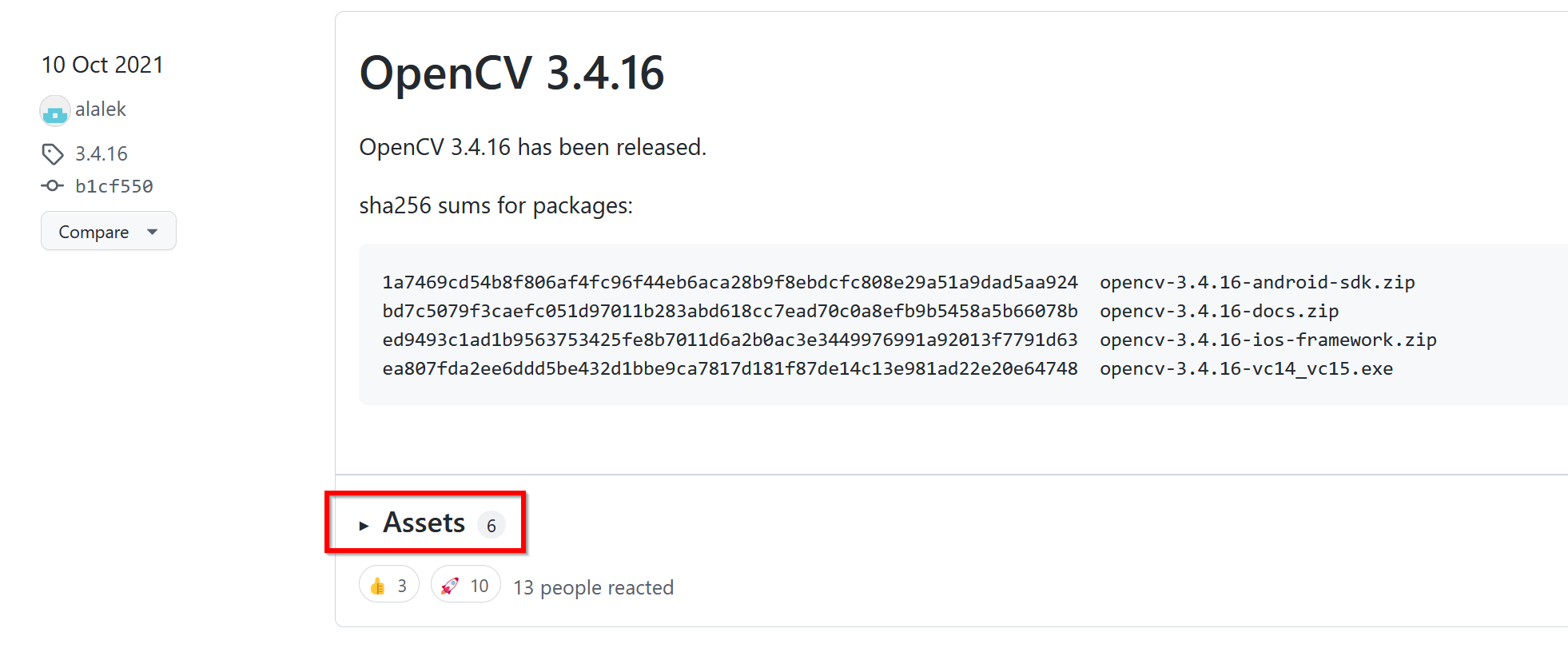
他のバージョン(例えば最新版)を選んだ場合でも,これ以降のインストール手順はほぼ同じになる
- Windows 版が欲しいので「opencv- ... -vc14_vc15.exe」というような名前のファイルを選ぶ.
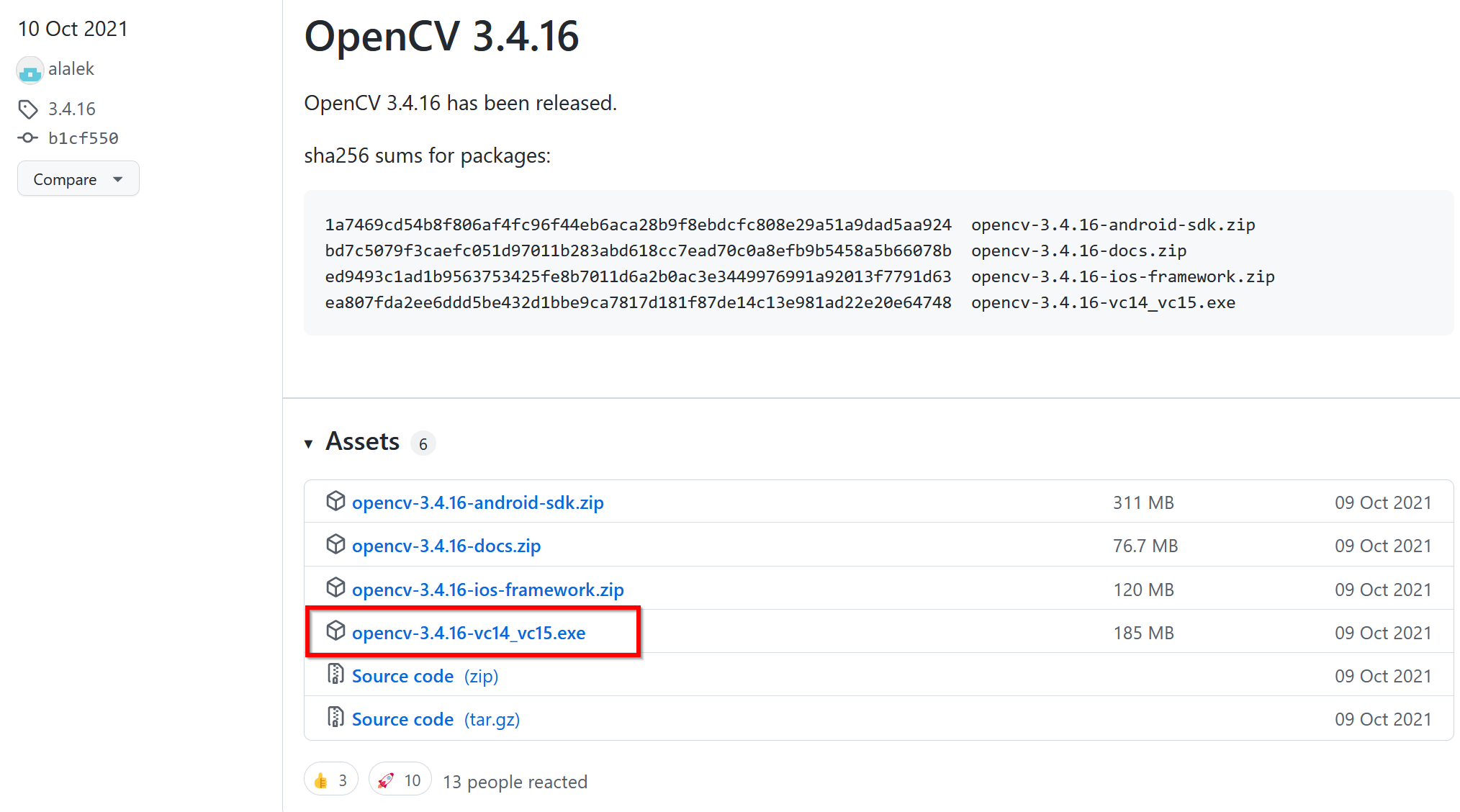
- ダウンロードが始まる

- ダウンロードした .exe ファイルを実行する
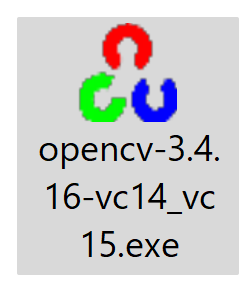
- 展開(解凍)先は自動設定される.既定(デフォルト)のままでよい.展開(解凍)先は覚えておく.「Extract」をクリック
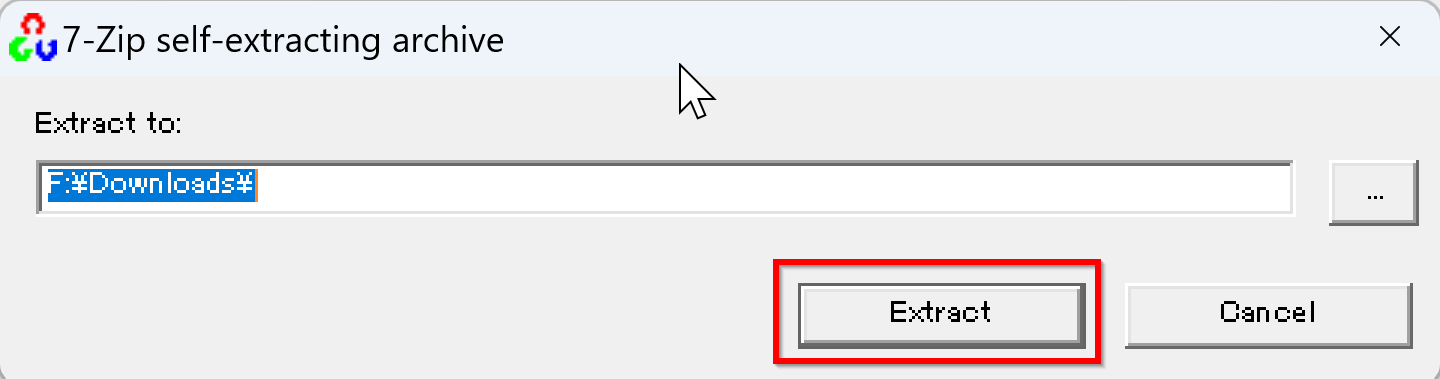
- 展開(解凍)が終わると,展開(解凍)先に,「opencv」というディレクトリができ,その中にファイルができるので確認する
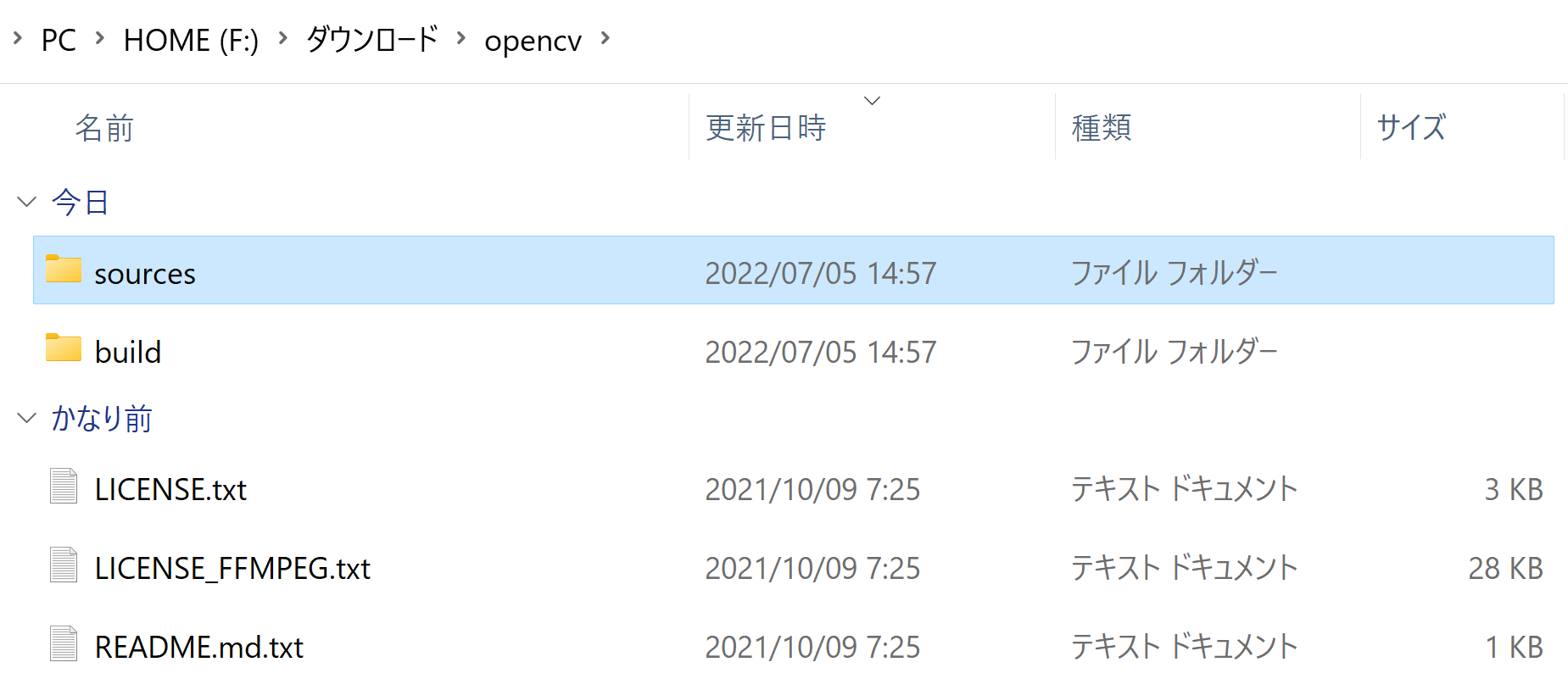
- 展開してできたディレクトリを,
分かりやすいディレクトリの下に丸ごとコピーする.
ここでは,「c:\opencv3」にファイルを置くことにしている. この「c:\opencv3」 は何に変えてもよいが,分かりやすくて,日本語を含まないものがよい
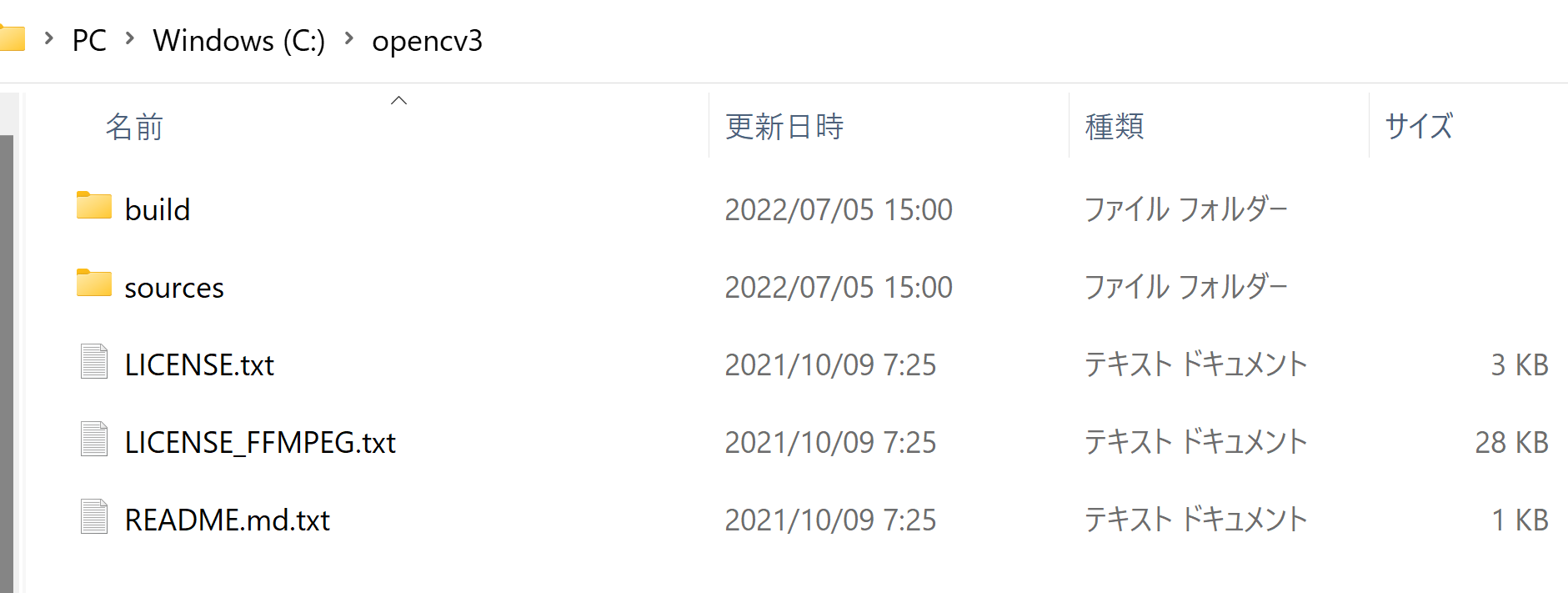
- Windows の システム環境変数 Pathに,c:\opencv3\build\bin, c:\opencv3\build\x64\vc15\bin を追加することにより,パスを通す.
Windows で,管理者権限でコマンドプロンプトを起動(手順:Windowsキーまたはスタートメニュー >
cmdと入力 > 右クリック > 「管理者として実行」)。次のコマンドを実行
powershell -command "$oldpath = [System.Environment]::GetEnvironmentVariable(\"Path\", \"Machine\"); $oldpath += \";c:\opencv3\build\bin\"; [System.Environment]::SetEnvironmentVariable(\"Path\", $oldpath, \"Machine\")" powershell -command "$oldpath = [System.Environment]::GetEnvironmentVariable(\"Path\", \"Machine\"); $oldpath += \";c:\opencv3\build\x64\vc15\bin\"; [System.Environment]::SetEnvironmentVariable(\"Path\", $oldpath, \"Machine\")"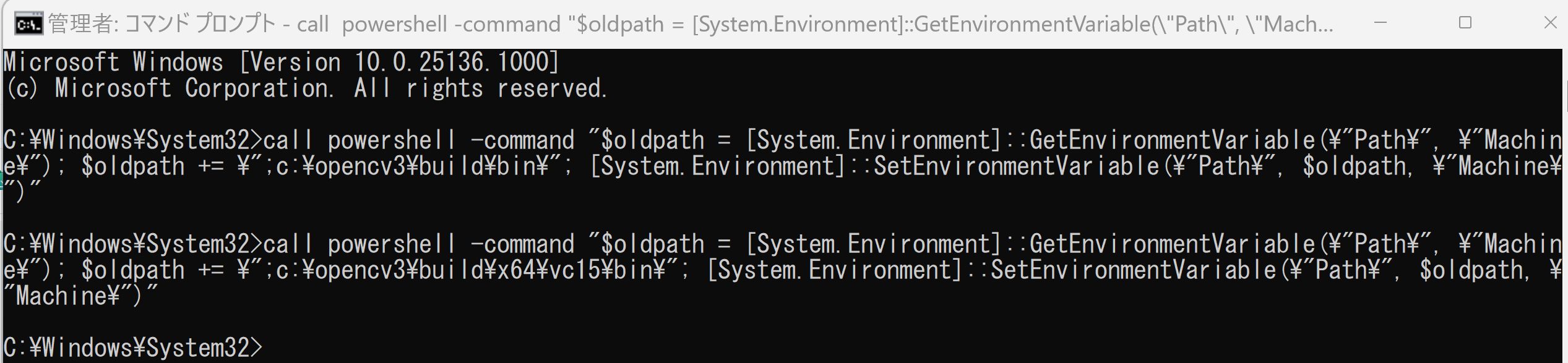
- Windows の システム環境変数 OPENCV3_DIR に,c:\opencv3\build を設定
Windows で,管理者権限でコマンドプロンプトを起動(手順:Windowsキーまたはスタートメニュー >
cmdと入力 > 右クリック > 「管理者として実行」)。次のコマンドを実行
powershell -command "[System.Environment]::SetEnvironmentVariable(\"OPENCV3_DIR\", \"c:\opencv3\build\", \"Machine\")"
- opencv_version, opencv_createsamples にパスが通っていることを確認する
そのために,新しく Windows のコマンドプロンプトを開き,次のコマンドを実行する.
エラーメッセージが出なければOK.
where opencv_version where opencv_createsamples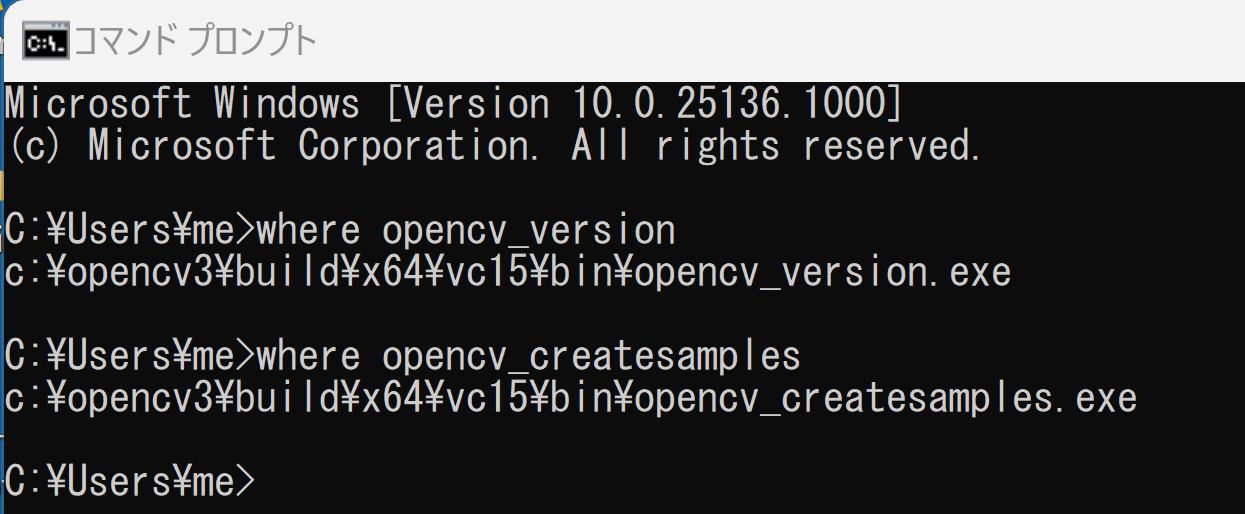
![[kaneko lab.]](https://www.kkaneko.jp/info/logo_png.png)